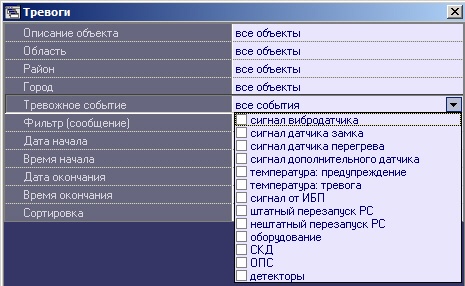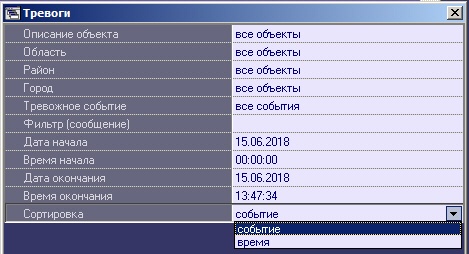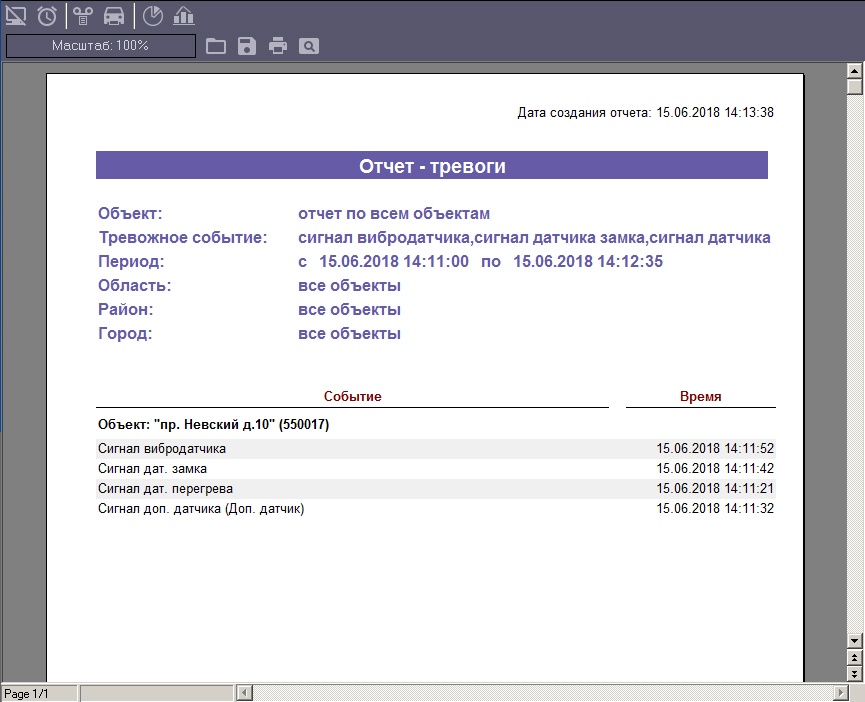Page History
Для начала построения отчета следует нажать на кнопку Тревоги
...
.
3—1). Anchor
После этого на экране появится модальное окно для настройки параметров, необходимых для построения отчета (Рис. 5.3—2).
Рис. 5.3—2 Настройка отчета о тревожных ситуациях
С помощью данного окна можно задать следующие параметры отчета:
- временной Временной диапазон, по которому будет строиться отчет. Для этого используются настроечные параметры Дата начала, Время начала, Дата окончания и Время окончания
- Область, район и город, в которых расположены объекты. Данная информация настраивается на Панели контроля – см. Редактирование нормативно-справочной информации. Если выбран конкретный объект (см. п.3), то данные поля скрываются в окне настройки параметров отчета.
- Описание объекта. С помощью этого Описание объекта (Рис. 5.3—3). С помощью этого настроечного параметра можно выбрать между двумя режимами построения отчета:
- отчёт по всем объектам системы;
- отчёт по одному объекту системы.
...
- Тревожное событие
...
- Тревожное событие (Рис. 5.3—4). С помощью этого параметра можно указать определённое тревожное событие, по которому надо построить отчёт. Также имеется возможность создать отчет по всем тревожным событиям, которые произошли в заданный промежуток времени.
...
- Сортировка
...
- Сортировка (Рис. 5.3—5). При построении отчета можно использовать два режима сортировки:
- сортировка по событиям (Сигнал вибродатчика, Сигнал датчика замка и т.д.);
- сортировка по времени начала события.
...
- После настройки всех параметров следует нажать кнопку OK. На экране в отдельном окне появится требуемый отчёт
...
- .
Overview
Content Tools